Смена каналов Wi-Fi на MikroTik
Для беспроводной сети Wi-Fi важным моментом является выбор беспроводного канала работы.
В роутерах оптимальный рабочий канал выбирается автоматически на основе периодического анализа радиоэфира. Обычно, это радиоканал, максимально удаленный от чужих беспроводных сетей, если таковые имеются в радиусе действия вашей точки доступа, чтобы исключить конфликт по частотам, который может повлечь проблемы при использовании беспроводной сети.
Рекомендуется использовать механизм автоматического определения оптимального номера канала. Но при необходимости можно вручную установить номер канала, в котором будет работать точка доступа. Номер канала можно подобрать вручную, либо самостоятельно просканировать сеть Wi-Fi различными утилитами и отобразить подробную информацию по каждой беспроводной сети, находящейся в радиусе действия вашего беспроводного адаптера или точки доступа.
1. Откройте любой веб-браузер (Google Chrome/Mozilla Firefox или другие) на устройстве, которое подключено по Wi-Fi или с помощью кабеля к роутеру.
В адресной строке введите адрес 192.168.88.1 (точный адрес указан на корпусе роутера) и нажмите Enter.
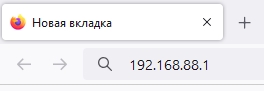
2. На экране откроется страница авторизации. По умолчанию Login — admin, а поле Password — пустое. После ввода имени пользователя и пароля нажмите кнопку Login.
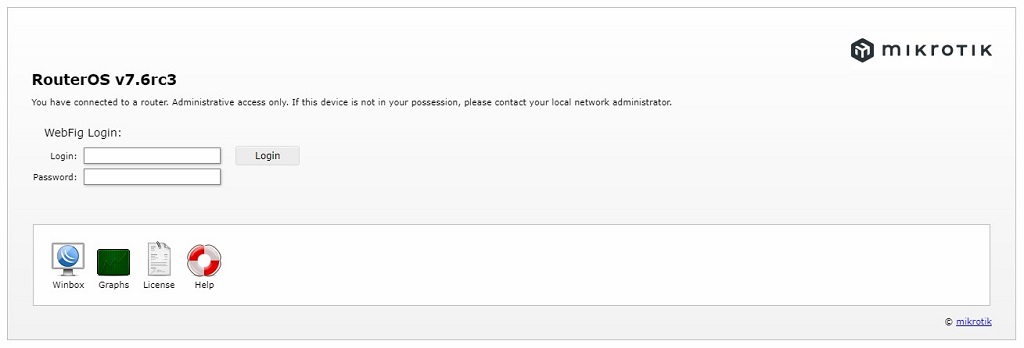
3. После входа вы окажетесь в веб-интерфейсе роутера. В правом верхнем углу нажмите кнопку Quick Set, чтобы перейти в быстрые настройки. Затем в правом верхнем углу обязательно выберите режим Home Ap или Home Ap Dual (если у вас двухдиапазонный роутер 2.4 / 5 Ггц). На данной странице можно приступить к настройке роутера. Беспроводной режим настраивается в левом блоке.
- Frequency - выберите номер канала, который считаете наиболее оптимальным.
- Band - выберите 2GHz-B/G/N.
- Нажмите в правом нижнем углу кнопку Apply Configuration для сохранения выполненных настроек.
Аналогичные настройки выполните и для сети 5 Ггц, если ваш роутер поддерживает этот частотный диапазон.
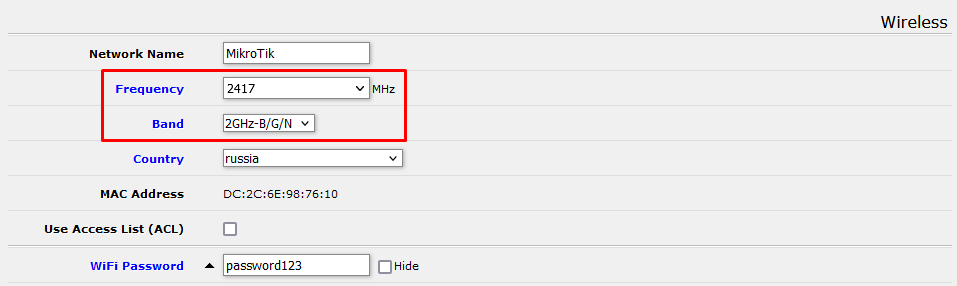
После изменения настроек можете перезагрузить роутер, чтобы настройки точно применились, а устройства переподключились к сети. После перезагрузки проверьте работоспособность услуги.
АО «ЭР-Телеком Холдинг» осуществляет обработку персональных и иных пользовательских данных в соответствии с Политикой в отношении обработки персональных данных.
ООО «Кроникс Плюс» осуществляет обработку персональных и иных пользовательских данных в соответствии с Политикой в отношении обработки персональных данных.
© АО «ЭР-Телеком Холдинг» 2011-2024

